Windows a-t-il un logiciel de montage audio?
Bien sûr que oui. Un bon logiciel de montage audio pour Windows peut vous aider à éditer vos fichiers audio enregistrés sans aucun problème. Si vous êtes nouveau dans la musique, un vidéographe et YouTuber ou si vous êtes en train d'explorer pour éditer des fichiers audio, alors un bon éditeur audio peut vous offrir l'expérience la plus agréable qui soit. Il existe différentes attentes de différents utilisateurs pour l'éditeur de fichier audio. Pensez-vous pouvoir créer, éditer et mixer plusieurs pistes audio en utilisant un logiciel d'édition de clips audio?
En fait, seul un logiciel d'édition audio de bonne qualité peut vous offrir ces fonctions et des fonctionnalités plus avancées. Mais après la lecture de cet article, vous n'aurez plus besoin de vous inquiéter sur ce sujet. Vous allez connaître le meilleur logiciel de montage audio gratuit disponible sur Internet à partir d'ici. Vous découvrirez également les 7 meilleurs éditeurs audio gratuits et premium pour Windows
Alors continuez à lire jusqu'à la fin.
- Partie 1. Filmora Video Editor - Le logiciel de montage audio puissant pour les débutants et semi-professionnels
- Partie 2. Les 7 meilleurs logiciels d'édition audio pour Windows
Filmora Video Editor : Le logiciel de montage puissant pour les débutants et semi-professionnels
Filmora Video Editor pour Windows est un excellent éditeur audio pour les débutants et semi-professionnels, car il possède toutes les caractéristiques étonnantes qui vous impressionneront. Les fonctions de ce logiciel sont très puissantes et faciles à utiliser. Bien qu’il s’agisse d’un éditeur de vidéos avec diverses fonctionnalités avancées, il fonctionne également très bien comme éditeur de clips audio. C’est l’outil le plus extraordinaire qui vous aidera à donner vie à votre vidéo et à votre audio.

Pourquoi choisir ce logiciel de montage audio
- Il peut vous aider à effectuer diverses tâches, notamment couper, copier, coller, scinder, fusionner et convertir un fichier audio.
- Vous pourrez ajouter divers effets lors de l’édition de votre audio, tels que l’amplification, les fondus en entrée et en sortie, la tonalité, etc.
- Vous pouvez facilement faire glisser le fichier audio et le déposer sur la timeline de l'éditeur, ce qui est plus pratique.
- Un grand nombre de formats de fichiers audio sont pris en charge par ce programme, tels que APE, AIF, AIFF, FLAC, APE, CUE, AU, AMR, OGG, WAV, DPE, MKA, M4V, M4A, MPA, MP2, MP3, RA, WMA, etc.
- Vous pouvez facilement ajouter une musique de fond à n’importe quelle vidéo, diviser le son, ajuster la position, mettre tout le fichier audio en sourdine, couper l’audio, régler le volume, utiliser l’égaliseur, etc.
Comment éditer de l'audio en utilisant Filmora Video Editor
Étape 1. Importer des fichiers audio
Vous devez d’abord télécharger et installer le logiciel sur votre ordinateur et le lancer. Ensuite, vous pouvez cliquer sur le bouton "Importer les fichiers multimédias ici" pour importer les fichiers audio de votre choix vers la bibliothèque de logiciels. Après cela, vous pouvez glisser-déposer le fichier audio dans la timeline du logiciel. Il est également possible d’utiliser la musique intégrée à partir de l’option "Audio".

Étape 2. Éditer des clips audio
Vous pouvez maintenant double-cliquer sur l'audio de la timeline pour ouvrir les options d'édition audio. Ensuite, vous pouvez facilement ajouter divers effets sur votre audio. Vous pouvez également régler la vitesse du son, les fondus en entrée et en sortie, le volume, supprimer les bruits de fond, etc.
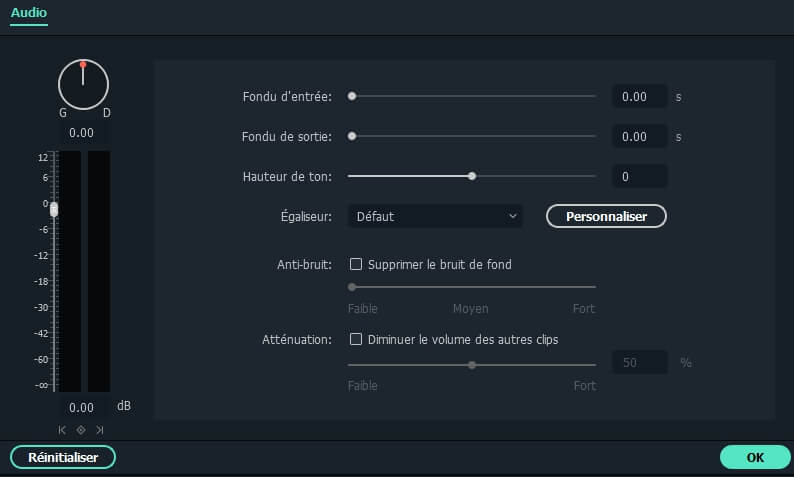
- Pour diviser l'audio, vous pouvez facilement déplacer le curseur sur une position de la timeline où vous souhaitez scinder l'audio et cliquer avec le bouton droit de la souris. Ensuite, sélectionnez "Diviser" pour diviser l'audio. Cela peut aussi être fait en cliquant sur l'icône en forme de ciseaux.
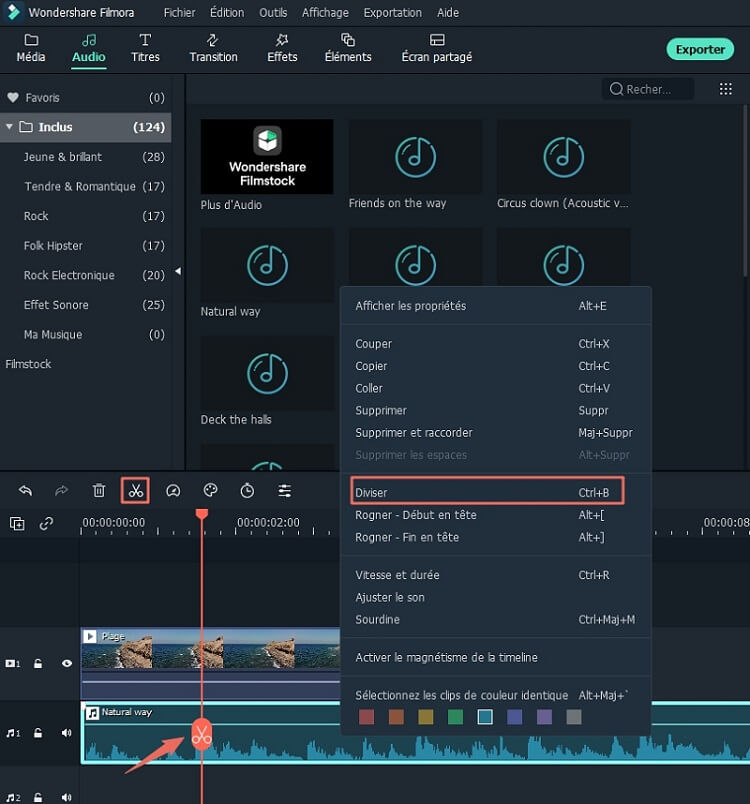
- Pour ajuster le fichier audio, vous pouvez simplement double-cliquer sur l’audio de la timeline et le panneau de configuration audio va apparaître. Ensuite, vous pouvez facilement ajuster la vitesse de l'audio, le volume, les fondus en entrée et en sortie, les réglages de la tonalité, etc.

- Vous pouvez facilement mettre en sourdine l'intégralité de l'audio en faisant un clic droit sur l'audio de la timeline. Puis cliquez sur l'option "Sourdine".
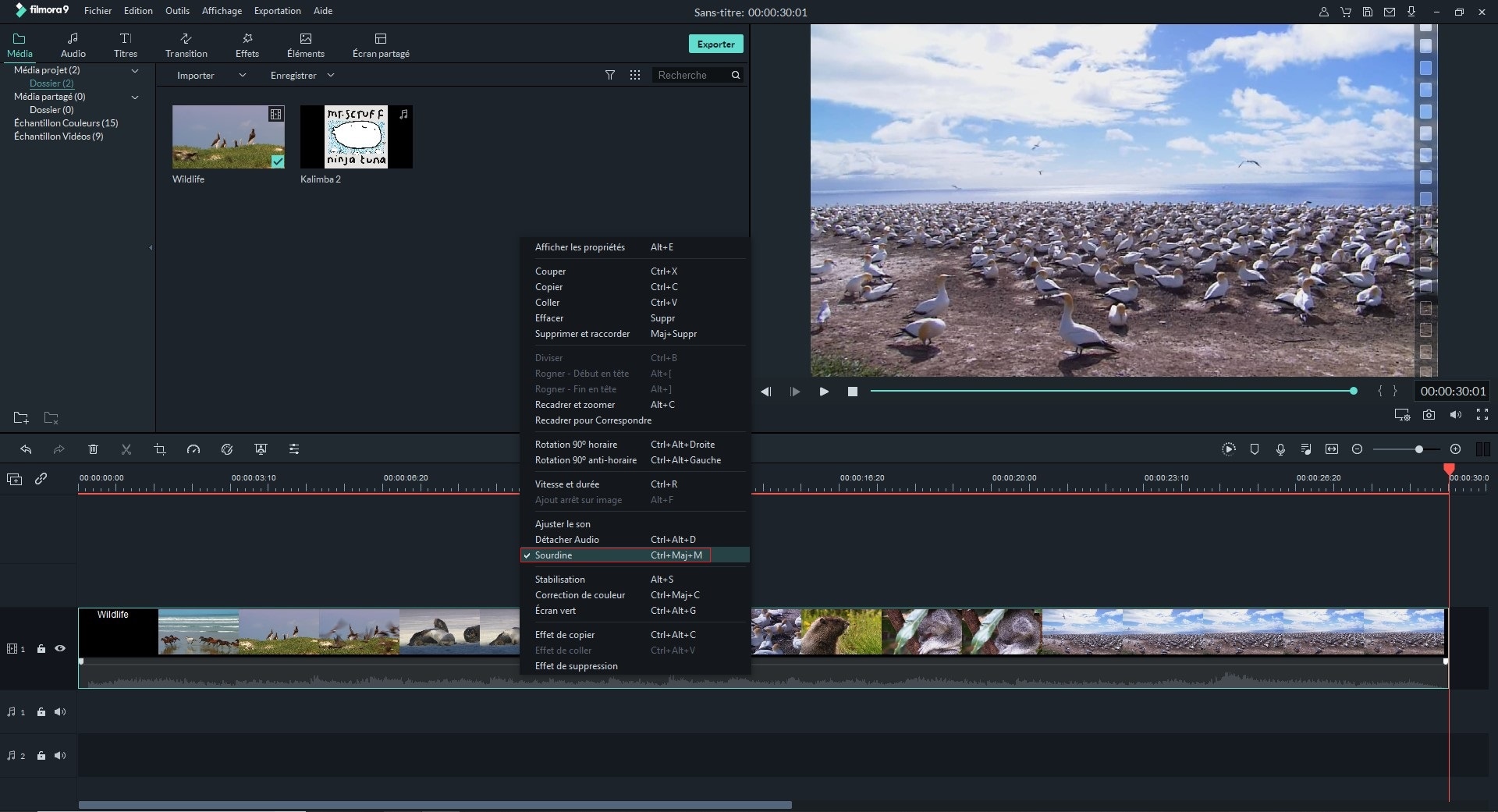
- Vous pouvez facilement cliquer avec le bouton droit de la souris sur l'audio de la timeline et sélectionner l'option "Détacher Audio" pour détacher l'audio du fichier vidéo.
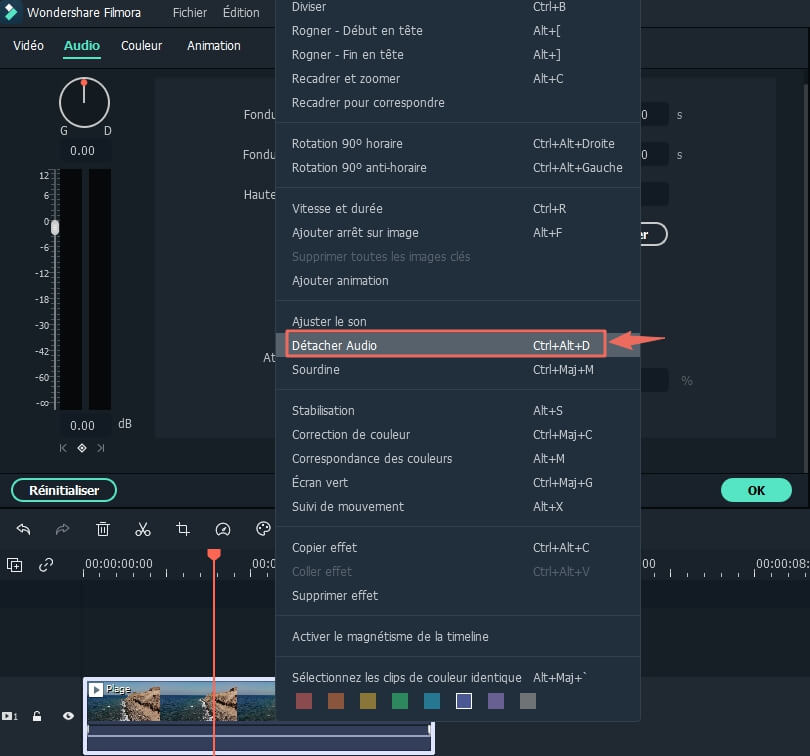
- Si vous détachez le fichier audio de la vidéo, il sera automatiquement ajouté à la timeline. Vous pouvez facilement déplacer le curseur et le rogner.
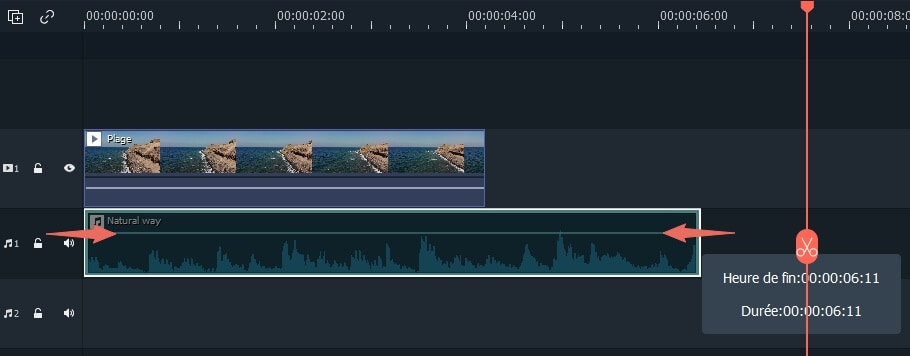
- Ajoutez de nouvelles pistes à la timeline en cliquant sur l’icône "+" située dans le coin supérieur gauche de la timeline. Ensuite, vous devez sélectionner "Ajouter une piste audio". Ce processus permet d’ajouter plusieurs pistes à la timeline.
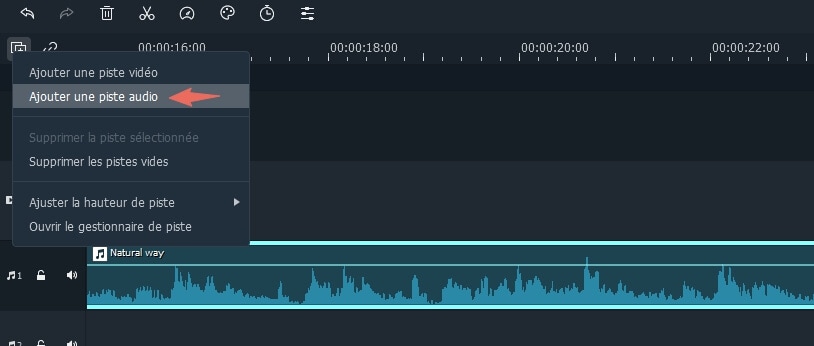
- Vous pouvez également égaliser l'audio à l'aide de l'égaliseur intégré. Ouvrez simplement le panneau de configuration audio en double-cliquant sur l’audio de la timeline. Ensuite, vous pouvez sélectionner diverses options dans l'onglet "Égaliseur". Si vous le souhaitez, cliquez sur le bouton "Personnaliser" pour explorer les paramètres avancés.
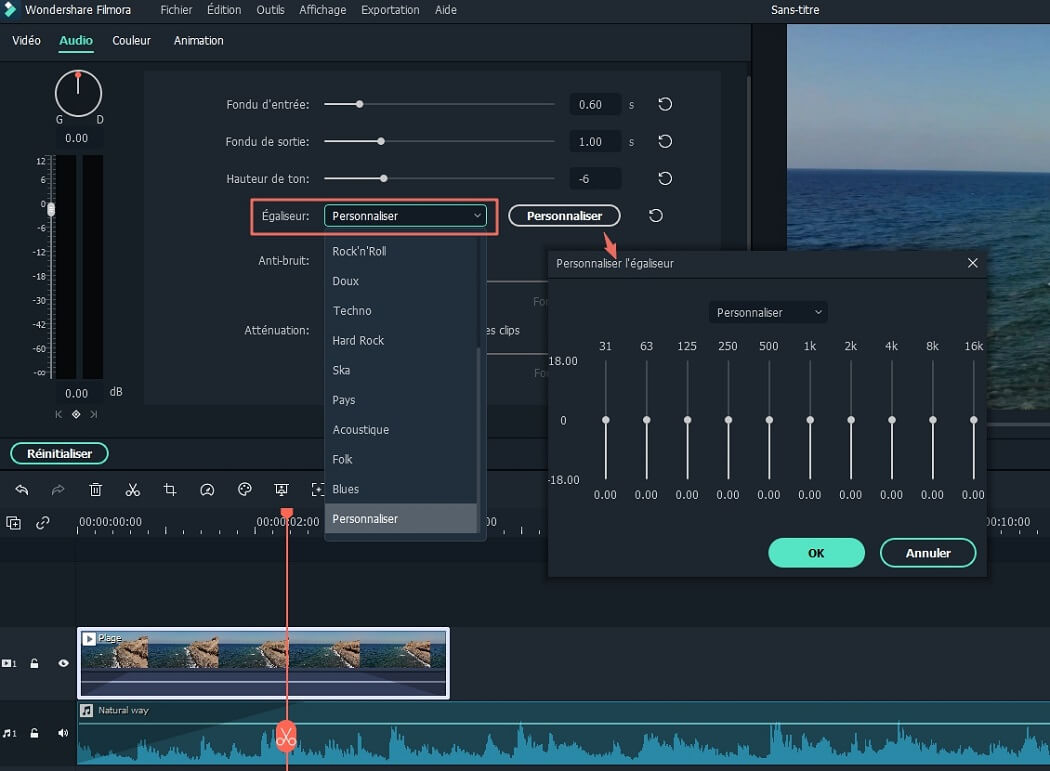
- Vous pouvez explorer les options de mixage audio à partir de l'onglet "Mixeur Audio" de la barre d'outils. Cliquez simplement dessus et le panneau de mixage audio apparaîtra sur votre écran. Ensuite, vous pouvez facilement régler le volume principal ainsi que les autres volumes de piste audio. Une fois que vous avez terminé, cliquez simplement sur le bouton "OK".
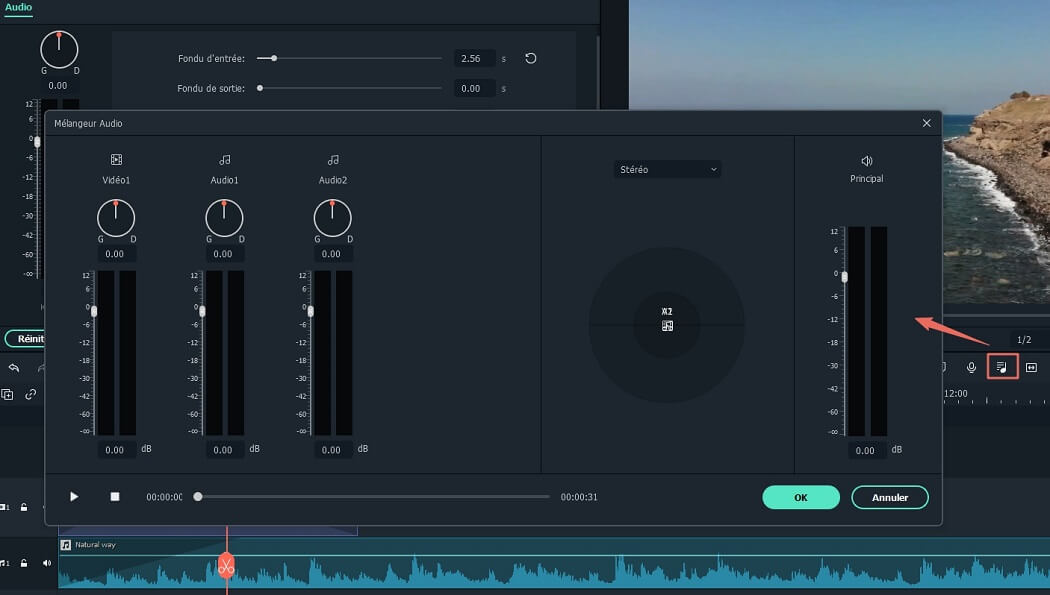
Étape 3. Exporter vos clips audio
Lorsque vous avez terminé vos modifications, cliquez sur le bouton "Exporter" dans le volet du menu principal et sélectionnez le format de sortie souhaité.

Les 7 meilleurs logiciels de montage audio pour Windows
Il existe divers autres éditeurs audio en téléchargement gratuit ou payant. Voici les 7 meilleurs éditeurs audio pour Windows que nous avons sélectionnés pour vous.
1. Audacity
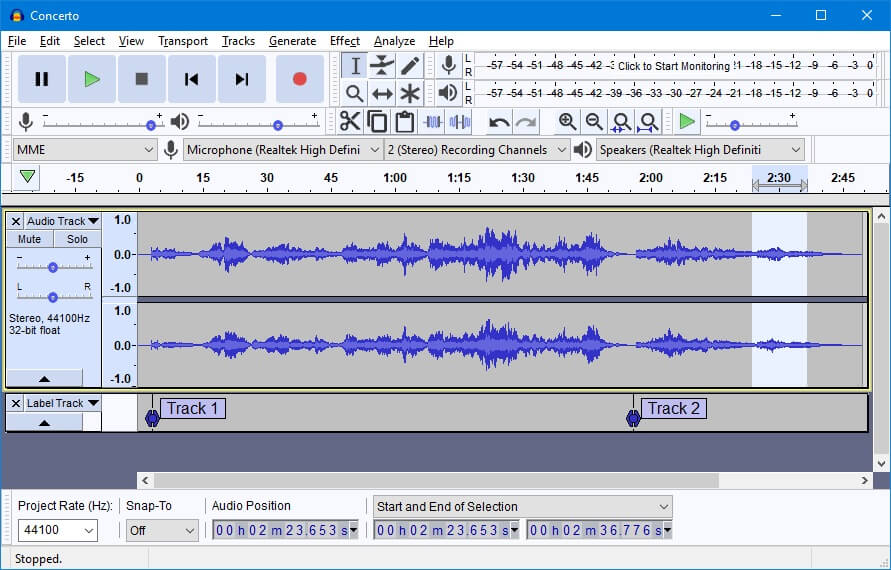
Audacity est un excellent logiciel de montage audio open source que vous pouvez utiliser gratuitement. Bien qu’il s’agisse d’un logiciel gratuit, il offre une vaste gamme de fonctions. En outre, il est disponible pour Windows et Mac OS.
Fonctionnalités:
- Son plugin de réduction de bruit est une solution en un seul clic pour réduire les bruits indésirables de l'audio.
- Vous pouvez facilement prévisualiser les modifications pour ajuster parfaitement les paramètres avant de faire des modifications.
- Il prend en charge les formats audio tels que MP3, WAV, AIFF, FLAC, etc.
Avantages:
- C'est vraiment facile à utiliser.
- Il dispose d'une grande quantité d'options d'édition et de réparation audio.
Inconvénients:
- L'interface n'est pas si belle et ça plante parfois.
- Il dispose de préréglages de plugins limités.
Prix: C'est totalement gratuit.
2. Wavepad Audio Editor
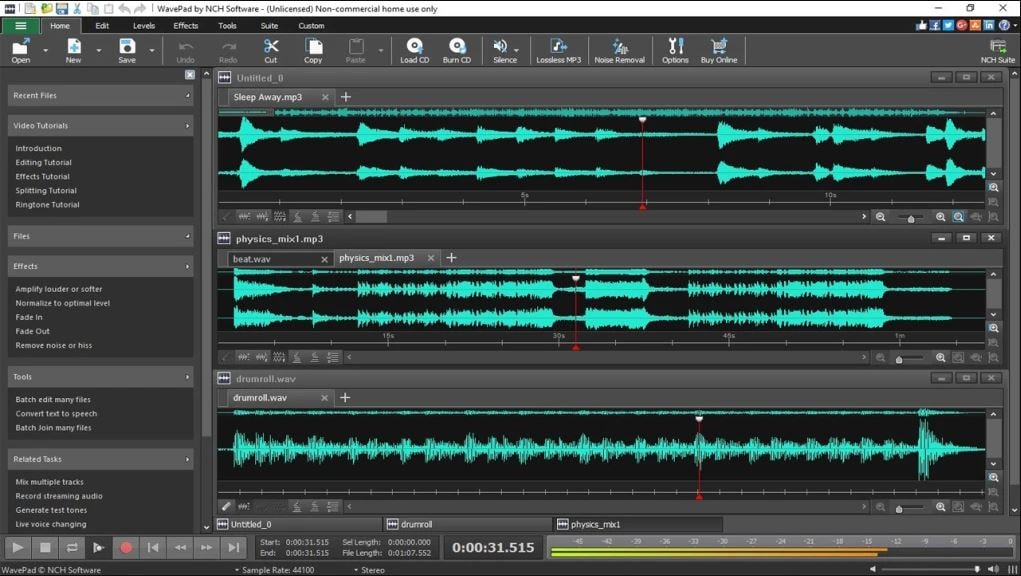
Wavepad audio editor est un logiciel étonnant qui permet aux utilisateurs d’enregistrer et d’éditer des fichiers audio et musicaux. Il dispose de fonctionnalités avancées qui vous permettront d’enregistrer et d’éditer de manière professionnelle des fichiers audio, vocaux et musicaux simultanément.
Fonctionnalités:
- Un grand nombre de formats de fichiers sont pris en charge.
- Un grand nombre d'options d'édition audio sont disponibles.
- Différents filtres audio et effets sont disponibles.
Avantages:
- Une interface conviviale.
Inconvénients:
- Il ne peut pas traiter les fichiers par lots de grands nombres.
Prix: Il a la version gratuite. L’édition Master vous coûtera 99$ et l’édition standard 60$.
3. Ocenaudio
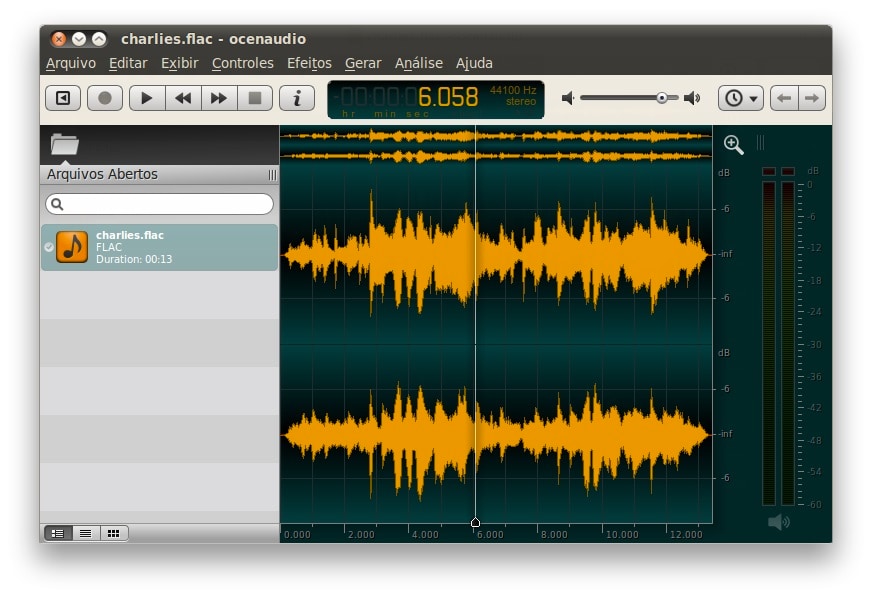
Ocenaudio est un autre éditeur audio puissant, simple et rapide. C’est un excellent logiciel qui vous aidera à vous débarrasser de toute complication et à éditer des fichiers audio comme un pro.
Fonctionnalités:
- Diverses options de filtrage sont disponibles.
- Il vous permettra de prévisualiser les effets avant de les appliquer.
- C’est très efficace pour éditer des audios.
Avantages:
- C’est très efficace pour éditer des audios.
- Il peut éditer de gros fichiers audio.
Inconvénients:
- Il n’est pas disponible pour les appareils mobiles.
Prix: Gratuit
4. Adobe Audition

Adobe Audition est l’un des logiciels audio les plus étonnants et les plus professionnels développés par Adobe Systems. Il possède les fonctionnalités les plus étonnantes et les fonctions avancées qui vous permettront d’enregistrer et d’éditer des fichiers audio comme un professionnel.
Fonctionnalités:
- Il dispose d'une option d'édition et de mixage multi-pistes.
- Il dispose de la fonction “Autoducking” qui permet au logiciel de comprendre votre fichier audio et de vous suggérer des modifications.
- Il dispose de puissantes fonctionnalités d'édition audio.
Avantages:
- Il a une interface utilisateur impressionnante.
- Un bon nombre de fonctionnalités d'édition audio sont disponibles.
Inconvénients:
- Trop de fonctionnalités peuvent vous rendre confus.
- N'est pas adéquat pour produire des fichiers de musique.
Prix: Une version gratuite est disponible mais l'abonnement mensuel est à partir de 20$.
5. Acoustica Standard Edition
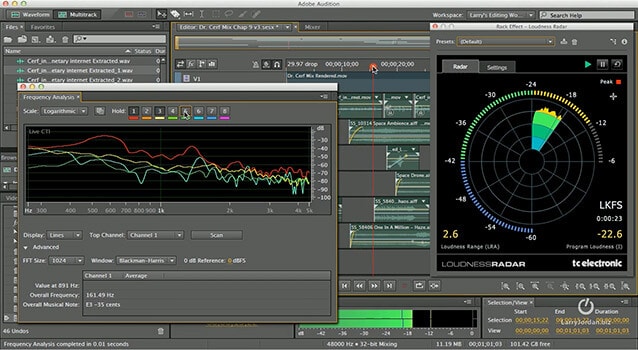
Acoustica Standard Edition est sur cette liste car ce logiciel d'édition audio est plus spécial que vous ne le pensez. Toutes les fonctionnalités avancées et les options d'édition audio utiles vous permettront d'utiliser cet outil pour répondre à tous les besoins d'édition audio.
Fonctionnalités:
- Il possède une interface d’édition audio attrayante et colorée.
- Vous pouvez ajouter autant de pistes à votre projet que vous le souhaitez.
- Vous pouvez obtenir une assistance par email du fabricant.
Avantages:
- Nombre illimité d'options d'édition disponibles pour chaque piste audio.
- C’est professionnel mais facile à utiliser.
Inconvénients:
- Il peut tomber en panne parfois.
- Il ne peut pas être trop personnalisé.
Prix: Il vous en coûtera 59,90$.
6. FL Studio
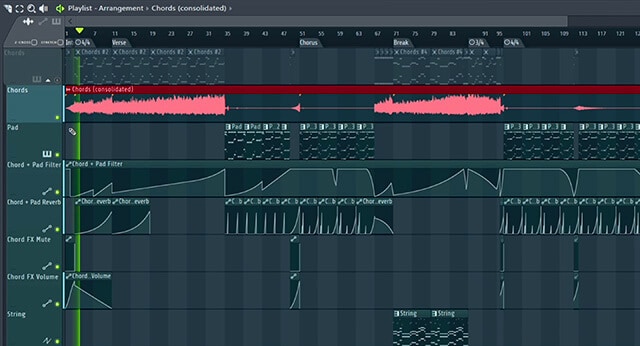
FL Studio est sans aucun doute le meilleur des meilleurs, car il est déjà utilisé par les professionnels de la musique. Il n’ya donc aucun doute sur ses caractéristiques et fonctions relatives à l’édition audio.
Fonctionnalités:
- Il est utilisé par divers artistes professionnels et producteurs de musique parce qu’il s’agit d’un outil d'édition audio avancé.
- Il a une incroyable intégration de contrôleur MIDI.
- Vous pouvez facilement basculer entre plusieurs arrangements.
- Il dispose d'un grand nombre de plugins, effets et options.
Avantages:
- C’est facile à utiliser mais professionnel.
- Il possède le meilleur processeur de beat et convient aux musiques qui ont besoin de synthétiseurs et de batteries artificielles.
Inconvénients:
- Ce n’est pas le logiciel d’édition audio le plus puissant.
- Il n’est pas le meilleur pour les sons organiques ou les enregistrements acoustiques lourds.
Prix: Une version gratuite est disponible et la licence payante est à partir de 99$.
7. Waveshop
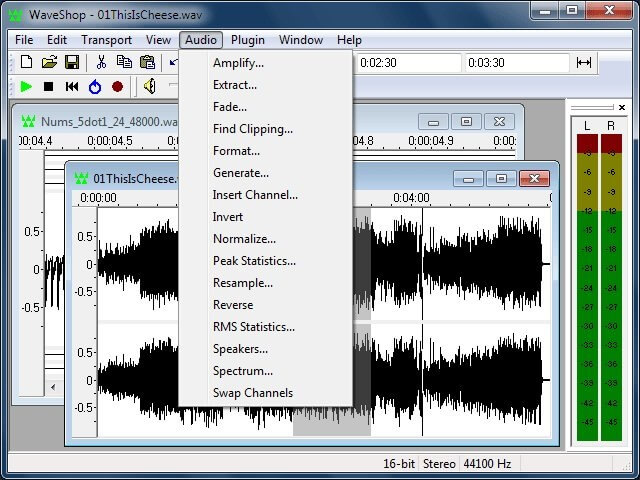
Waveshop est un logiciel d'édition audio gratuit qui vous surprendra avec ses diverses fonctionnalités avancées d'édition audio. Avec l'aide de ses nombreuses fonctionnalités et options d'édition audio, il sera sans aucun doute sur votre liste de souhaits pour l'édition audio.
Fonctionnalités:
- Il prend en charge divers formats de fichiers audio.
- Le son importé reste intact jusqu'à ce que vous apportiez des modifications.
- Un grand nombre de fonctionnalités et d'outils d'édition audio sont disponibles.
Avantages:
- Il peut gérer plusieurs fichiers audio à la fois.
- Vous pouvez zoomer sur la piste audio avec la molette de la souris.
Inconvénients:
- Il ne prend en charge aucun plugin VST.
- Il ne prend pas en charge les points de boucle.
Prix: C'est gratuit à utiliser.
Conclusion:
Après avoir lu cet article, vous devez déjà connaître les logiciels d’édition audio gratuits disponibles sur Internet. Maintenant, vous pouvez choisir l’un de ces éditeurs audio qui répond à vos besoins pour votre projet. Chacun de ces logiciels dispose de sa propre raison d'être supérieur à tout autre logiciel d'édition audio.
Mais que vous soyez débutant et que vous vouliez commencer à éditer des clips vidéo ou semi-professionnel et que vous souhaitiez créer une vidéo cool et personnalisée, vous pouvez faire aveuglément confiance à Filmora Video Editor pour Windows. Cet outil incroyable vous donnera l'expérience d'édition audio la plus simple et la plus efficace. Alors, arrêtez de perdre votre temps et commencez votre merveilleuse expérience de montage vidéo.
Contactez notre équipe de support pour obtenir une solution rapide>





